Wi-Fi 分析器
仅在卡巴斯基优选版中可用。
智能设备的性能取决于 Wi-Fi 信号的质量。相邻的网络通常使用相同的通信渠道。因此,干扰和高网络负载会导致您的 Wi-Fi 连接性能下降。Wi-Fi 分析器可以帮助您了解有关您的家庭 Wi-Fi 网络的更多信息、找到路由器在家中的最佳位置、选择最不繁忙的通信信道或者改进您的 Wi-Fi 设置。
- 打开主应用程序窗口。
- 转至“智能家居”区域。
- 在“Wi-Fi 分析器”块,单击“查看”按钮。
这将打开“Wi-Fi 分析器”窗口。
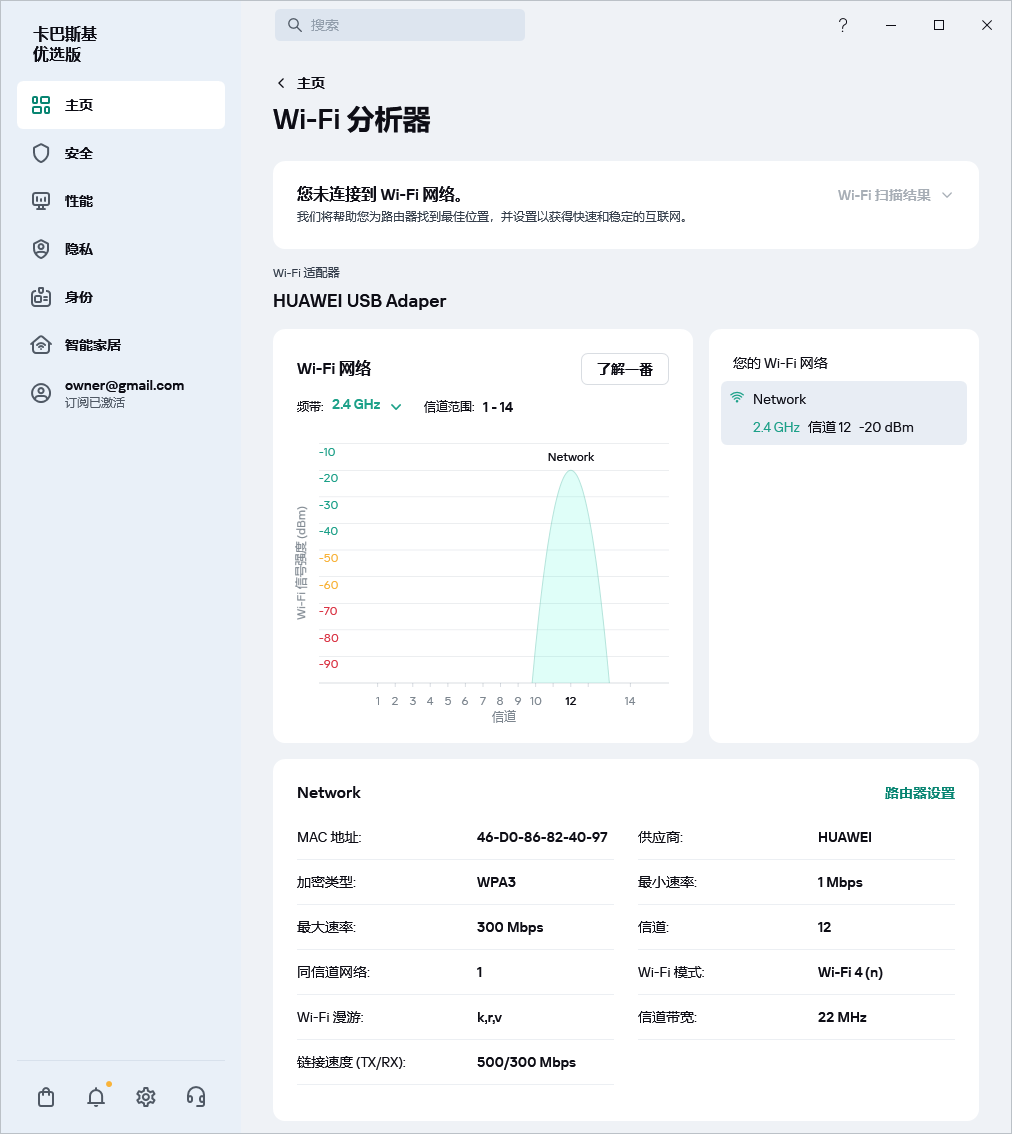
Wi-Fi 分析器窗口
在“Wi-Fi 分析器”窗口中,可访问的 Wi-Fi 网络在图形上显示为抛物线。
在图表的垂直轴上,您可以估计“Wi-Fi 信号的强度”。家庭网络的抛物线越高,Wi-Fi 信号越好。

Wi-Fi 信号强度以 RSSI(接收信号强度指示器)衡量,即接收信号的全功率电平。计量单位为 dBm,分贝以 1 毫瓦为基准)。
信号强度的值可以在 0 到 -100 dBm 之间变化。较高的信号强度值(接近 0)对应于更好(更强)的信号,而较低的值(接近 -100)对应于更差(更弱)的信号。
Wi-Fi 信号强度的以下值与其质量大致对应:
- 优秀:-35 至 -50 dBm
- 良好:-50 至 -65 dBm
- 一般:-65 至 -75 dBm
- 较差:-75 至 -85 dBm
- 不可接受:-85 至 -100 dBm。
建议:将路由器移至家中的其他位置或将设备靠近路由器。路由器放置的最佳位置是在 1 米到 2 米的高度,远离电器以及可能被墙壁或家具阻挡信号的地方。
关于 Wi-Fi 路由器放置的更多建议:
- 请勿将 Wi-Fi 路由器安装在电器(冰箱、电视、台式电脑)或其他可发射无线电波的设备(微波炉、无线电话)旁边。电器是射频噪声和磁场的来源。微波炉以与路由器使用的无线网络大致相同的频率 (2.4 GHz) 运行,这可能会严重降低路由器的 Wi-Fi 信号,甚至完全阻塞它。
- 墙壁、窗户和其他障碍物会显着削弱 Wi-Fi 信号。也不建议将路由器安装在信号会被家具阻挡的地方,例如桌子下面或壁橱里。
- 不要将路由器安装得过高或过低。路由器最好安装在1、2米高的墙上。
- 如果可能,路由器不应安装在其他 Wi-Fi 路由器的覆盖范围内。
在“Wi-Fi 分析器”窗口,您可以看到您的 Wi-Fi 正在使用哪个信道并估计该信道上的负载。
在 Wi-Fi 网络图上,信道沿水平轴显示。
建议:如果您发现您的 Wi-Fi 路由器使用的信道非常繁忙(与其他 Wi-Fi 网络有很多重叠),您可以在 Wi-Fi 路由器设置中手动更改信道或打开“动态选择信道”设置让 Wi-Fi 路由器选择最空闲的频道。
如果当前连接的信道宽度为 40 MHz,请尝试配置 20 MHz 信道宽度或在路由器设置中选择拥塞程度较低的信道。选择信道 1、6 或 11,因为它们不重叠。
要更改信道:
- 在“Wi-Fi 分析器”窗口,选择您的家庭 Wi-Fi 网络。
- 在网络卡片中,单击“路由器设置”在浏览器中打开路由器配置页面。
有关更改频道的更多详细信息,请参阅路由器的用户手册。
Wi-Fi 路由器的工作模式会影响连接速度。目前使用的模式如下:
- b — 在 2.4 GHz 频段工作。速度高达 11 Mbps。
- g — 在 2.4 GHz 频段工作。速度高达 54 Mbps。兼容 b 模式。如果您的设备只支持 b 模式,它也可以在 g 模式下连接到 Wi-Fi 路由器。
- n — 在 2.4 GHz 频段工作。在 2.4 GHz 频段(带宽为 40 MHz)中速度高达 600 Mbps。此模式在 2.4 GHz 频段提供最高的 Wi-Fi 速度,但旧设备不支持此模式。您可以在制造商的网站上找到有关您的设备支持的 Wi-Fi 模式的更多信息。
- ac — 仅适用于 5 GHz 频段。数据传输速度高达 6.77 Gbps。只有工作频率为 2.4 GHz 和 5 GHz 的双频 Wi-Fi 路由器支持此模式。
大多数现代路由器在使用 2.4 GHz 频段时以 b / g / n 混合模式运行,这使它们能够为连接设备提供最大的兼容性。
建议:如果您只使用最近制造的设备,对于使用 2.4 GHz 频段的路由器,请尝试从 b / g / n 混合模式切换到最高速度 n 模式。对于双频 2.4 GHz 和 5 GHz 路由器, n / ac 混合模式更适合。
要更改 Wi-Fi 路由器的运行模式:
- 在“Wi-Fi 分析器”窗口,选择您的家庭 Wi-Fi 网络。
- 在网络卡片中,单击“路由器设置”在浏览器中打开路由器配置页面。
有关更改 Wi-Fi 路由器操作模式的更多详细信息,请参阅路由器的用户手册。
目前市场上销售的大多数路由器都在两个频段工作:2.4 GHz 和 5 GHz。在 2.4 GHz 频段中,数据传输速率较低,但 Wi-Fi 信号更强(设备将能够连接到距离路由器更远的 Wi-Fi)。2.4 GHz 频段的缺点是它很忙(许多设备使用此频率)。在 5 GHz 频段,数据传输速率更高,但 Wi-Fi 信号更弱,即设备到路由器的距离必须更短。5 GHz 频段也不那么繁忙。
对于每个频段,您可以选择其带宽。信道的带宽是它传输数据的能力。信道越宽,数据传输速率就越大。但是,带宽也会影响重叠信道的数量。40 MHz 的信道带宽比 20 MHz 的信道带宽意味着更多的重叠信道。带宽的选择取决于 Wi-Fi 路由器的运行条件。
提示 1。如果您住在公寓楼,请使用 20 MHz 带宽。不建议使用 40 MHz。
提示 2。如果您住在离邻居足够远的单户住宅中,请尝试为使用 2.4 GHz 频段的 Wi-Fi 路由器选择 40 MHz 的带宽。
提示 3。如果您的路由器和您要连接到家庭 Wi-Fi 网络的所有设备都支持 5 GHz 频段,请尝试禁用 2.4 GHz 频段并仅使用具有 40 MHz 带宽的 5 GHz 频率。但是,如果您发现在使用 40 MHz 带宽时速度下降或您的设备根本无法连接到 Wi-Fi,请考虑使用 20 MHz 带宽。有关您的设备或 Wi-Fi 路由器可以在哪个 Wi-Fi 频段运行的详细信息,请参阅制造商的网站。
要更改 Wi-Fi 路由器的频带或带宽:
- 在“Wi-Fi 分析器”窗口,选择您的家庭 Wi-Fi 网络。
- 在网络卡片中,单击“路由器设置”在浏览器中打开路由器配置页面。
有关更改频带或带宽的更多详细信息,请参阅路由器的用户手册。
如果您优化了 Wi-Fi 设置,但您家中仍然存在 Wi-Fi 信号较弱或不存在的区域,您可以尝试创建一个网状 Wi-Fi 网络。为此,您需要一个支持该技术的 Wi-Fi 路由器。要了解您的 Wi-Fi 路由器是否支持创建网状网络,请访问制造商的网站。

Wi-Fi 网状网络是一种 Wi-Fi 系统,旨在消除弱信号区域并确保家庭或办公室环境中的无缝 Wi-Fi 覆盖。网状系统通过从多个点提供 Wi-Fi,为连接到网络的设备提供更高的数据传输速率、广泛的覆盖范围和可靠的连接。
网状 Wi-Fi 网络由 Wi-Fi 路由器和附加 Wi-Fi 模块组成,这些模块安装在 Wi-Fi 信号较弱或没有 Wi-Fi 信号的房间中。当您从一个覆盖区域转到另一个覆盖区域时,一个 Wi-Fi 模块会无缝切换到另一个(Wi-Fi 漫游),并且您的设备会保持连接到同一个 Wi-Fi 网络。
创建网状网络时,请务必记住并非所有设备都能够无缝切换 Wi-Fi 模块。请在各个设备制造商的网站上确认此信息。
如果您不想使用网状网络,您可以使用 Wi-Fi 增强器(中继器)。这些也扩大了信号覆盖范围,但它们不支持您的设备从路由器到中继器的无缝切换。
我们还建议确保您为您的 Wi-Fi 网络使用了强密码和安全加密。
页面顶部